Photostory deluxe
Benutzerhandbuch
Stereo3D
Photostory deluxe ermöglicht das Verarbeiten und Erzeugen von „echten“ 3D-Videos und -Fotos. Zunächst werden wir uns einen Einblick in dieses komplexe Thema verschaffen, um die wichtigsten Grundlagen und goldenen Regeln kennenzulernen. Anschließend beschäftigen wir uns detailliert mit den einzelnen Arbeitsschritten.
HINWEIS Hinweis zur Nutzung von 3D-Inhalten: Manche Menschen verspüren Unbehagen (wie z. B. Kopfschmerzen, Überanstrengung oder Erschöpfung der Augen oder Übelkeit), wenn sie sich 3D-Videos ansehen. Wir empfehlen daher regelmäßige Pausen. Außerdem sollten Nutzer bei auftretenden Problemen sofort den Gebrauch stoppen und einen Arzt oder Augenoptiker aufsuchen. Auch das unsachgemäße Erzeugen von 3D-Inhalten ruft die genannten Symptome hervor.
WICHTIG Warnung für Kleinkinder: Das Sehvermögen von kleinen Kindern (besonders bei Kindern unter 6 Jahren) befindet sich noch in der Entwicklung. Wir empfehlen Ihnen, den Arzt oder Augenoptiker Ihres Kindes aufzusuchen, bevor Sie Kleinkindern erlauben, 3D-Videos zu schauen.
Grundlagen
Die menschlichen Augen nehmen Gegenstände aus zwei verschiedenen Blickwinkeln wahr, unser Gehirn „errechnet“ daraus das Bild, das wir sehen. Auf diese Weise erkennen wir den Abstand und die Position eines Gegenstands. Deshalb sollte das 3D-Material, das wir verarbeiten wollen, schon nach diesem Ideal aufgenommen werden.
3D schauen
Eine gewöhnliche Leinwand oder ein einfacher Fernseher kann Bilder nur in zwei Dimensionen darstellen, daher wurden verschiedene Techniken entwickelt, um Bilder in 3D wahrnehmen zu können. Alle Techniken haben bisher eines gemeinsam: Es werden spezielle Brillen benötigt, um dem linken und rechten Auge verschiedene Informationen zu liefern. Auf diese Techniken gehen wir später noch detailliert ein.
Drei goldene Regeln
- Grenzen bei der Aufnahme einhalten: Um eine 3D-Aufnahme mit natürlichen Tiefeninformationen zu erhalten, müssen gewisse Grenzen eingehalten werden. Die wichtigste dieser Regeln ist, den sogenannten Nahpunkt nicht zu unterschreiten. Der Nahpunkt ist die Stelle im Bild, die der Kamera am nächsten ist.
- Nahpunkt umrahmen: Um die 3D-Wirkung hinter das Scheinfenster zu bringen, müssen die beiden Teilbilder an der Stelle des Nahpunkts exakt übereinander geschoben werden. Gleichzeitig müssen auf den Rändern beider Teilbilder dieselben Objekte zu sehen sein, im Bedarfsfall benutzen Sie dafür die Ausschnittfunktion im Media Pool.
HINWEIS Das Scheinfenster ist eine Art erdachte Scheibe, hinter welcher sich der 3D-Film abspielt. Sie markiert somit den Punkt, der am weitesten vorne ist. Das Nichteinhalten dieser Regel kann eine Art „Herausspringen“ des jeweiligen Gegenstands aus dem Scheinfenster hervorrufen, was bei übertriebener Anwendung aber zu Unbehagen und Kopfschmerzen führen kann.
- Natürliche Blickrichtung der Augen beachten: Gegenstände mit einer 3D-Tiefenwirkung werden in einem Rot/Cyan-Bild (Anaglyph), das ohne Brille betrachtet wird, als verschoben wahrgenommen. Diese Verschiebung sollte nach Möglichkeit unter 1/30 des gesamten Bildbreite bleiben. Im Extremfall schauen die beiden menschlichen Augen in entgegengesetzte Richtungen (divergente Ausrichtung).
HINWEIS Verschiebungen darf es nur auf der horizontalen Achse geben. Unterschiede auf der vertikalen Achse und verdrehte Teilbilder müssen angeglichen werden!
3D aufnehmen
Der Abstand der menschlichen Augen beträgt ca. 65 mm, dieser bildet die sogenannte „Stereobasisbreite“. Da unsere Augen aber beweglich sind und wir „schielen“ können, ist es uns möglich, Objekte die näher sind, problemlos zu fokussieren.
Es existieren verschiedene Techniken beim 3D-Aufnehmen. Jede hat ihre Vor- und Nachteile:
- 3D-Kameras mit zwei Objektiven: Die Vorteile liegen auf der Hand – diese Kameras liefern 3D-Material, ohne dass großer Aufwand betrieben werden muss. Nachteilig kann hier sein, dass die Stereobasisbreite (Objektivabstand) festgelegt ist.
- Zwei Kameras auf einer speziellen Halterung: Hier muss etwas größerer Aufwand betrieben werden. Auf einer speziellen Halterung werden zwei Kameras angebracht, die gleichzeitig jeweils das Material für die linke und rechte Seite des 3D-Bildes aufnehmen, z. B. lassen sich hierfür Mikrofonhalterungen für Stereoaufnahmen zweckentfremden. Nachteilig ist hier beim Fotografieren, dass die Auslöser exakt zum gleichen Zeitpunkt betätigt werden müssen, falls bewegte Objekte auf dem Bild sind. Bei Videos müssen die beiden Filme vor dem Weiterverarbeiten zeitlich synchronisiert werden. Vorteile: Die Stereobasisbreite lässt sich mit dem Abstand der Kameras variieren; größere Auswahl an Kameramodellen.
- Zwei Fotos mit derselben Kamera: Mit dieser Technik sind nur Standbildaufnahmen möglich. Mit der Kamera werden einfach zwei Fotos aus verschiedenen Blickwinkeln aufgenommen, die sich dann als linkes und rechtes Bild verwenden lassen. Am besten verwenden Sie dafür ein Stativ.
- Gleichmäßig schnelle Kamerafahrt, z. B. entlang einer Straße: Hier wird nur eine einzige gewöhnliche Kamera gebraucht, dafür ist das Einsatzgebiet sehr eingeschränkt. Dies ist die kostengünstigste Variante, 3D-Videos zu erzeugen. Bei einer Geschwindigkeit von ca. 6-15 km/h wird Videomaterial aufgenommen. Beim Bearbeiten wird das erzeugte Video-Objekt dupliziert, eines der beiden Videos wird zeitlich versetzt abgespielt. Aus der Fahrtrichtung ergibt sich dann, welches das linke und rechte Bild ist. Mit dieser Technik lassen sich auch Standbilder in 3D erzeugen.
Achtung, Mindestabstand!
Die Position des Gegenstands, der dem Objektiv bzw. den Objektiven am nächsten ist, wird als „Nahpunkt“ bezeichnet. Dieser Nahpunkt darf eine bestimmte Mindestentfernung nicht unterschreiten und lässt sich mit folgender Formel leicht errechnen:
HINWEIS
Brennweite des Objektivs (z. B. 25mm) x Stereobasisbreite (z. B. 65mm) x 1,5* /1mm**= Nahpunkt (2437,5mm ~ 2,44m)
*1,5 ist ein Faktor, der sich aus dem Verschnitt ergibt, der bei einer Aufnahme durch das Objektiv entsteht.
**1mm ist die sog. Deviation bzw. das „Maß der Räumlichkeit“. Hierbei handelt es sich auch nur um einen groben Richtwert.
Beispiele anhand von 3D-Kameras:
Panasonic HDC-SDT750 (Basisbreite 12mm): Nahpunkt liegt etwa bei 1,5m.
Fuji REAL 3D W3 (Basisbreite 75mm): Nahpunkt liegt bei 3m, für Teleaufnahmen sogar bei 8m.
Im weiteren Verlauf der 3D-Bearbeitung nimmt dieser sogenannte Nahpunkt noch eine wichtige Rolle ein.
3D-Bearbeitung vorbereiten
3D-Videos werden von den verschiedenen Kameras unterschiedlich aufgenommen und gespeichert, das heißt: Je nach Kameramodell oder Aufnahmemethode liegen die Videos oder Bilder in unterschiedlicher Form vor.
In einer Datei
Viele Kameras, insbesondere für Fotoaufnahmen, erzeugen eine einzige Datei, die linkes und rechtes Bild nebeneinander enthält.
- Ziehen Sie diese Dateien wie gewohnt aus dem Media Pool in das Arrangement.
- Markieren Sie die erzeugten Objekte.
- Wählen Sie im Media Pool unter „Effekte > Stereo3D > Eigenschaften> Stereo erzeugen“ den Eintrag „Side-by-Side (linkes Bild links/rechts)" für Material mit halber Breite.
HINWEIS Wenn Sie eigenes Side-by-Side-Material erstellt haben (z. B. zwei Fotos nebeneinander angeordnet in einer Bilddatei), verfahren Sie wie bereits beschrieben, wählen jedoch zuletzt den Eintrag „Side-by-Side (linkes Bild links/rechts)" für Material mit voller Breite.
In mehreren Dateien
Einige 3D-Kameras erzeugen jeweils eine Datei für linke und rechte Seite. Falls Sie mit einer gewöhnlichen Fotokamera einfach zwei Fotos aus verschiedenen Blickwinkeln aufgenommen haben, funktioniert diese Arbeitsweise genauso.
- Öffnen Sie im Media Pool den Ordner, in dem die Dateien liegen.
- Sortieren Sie die Dateien am besten aufsteigend nach dem Datum. Somit liegen alle Dateien paarweise untereinander.
- Markieren Sie nun die Dateien und ziehen Sie sie aus dem Media Pool in das Arrangement.
- Markieren Sie nun alle neu erzeugten Objekte im Arrangement.
- Wählen im Media Pool unter „Effekte > Stereo3D > Eigenschaften > Stereo erzeugen“ den Eintrag „Stereo3D-Paar linkes/rechtes Bild zuerst“.
Wiedergabemodus in 3D einstellen
Für die Wiedergabe von 3D-Videos und 3D-Bildern gibt es verschiedene Techniken, die am Computer zum Einsatz kommen können. Je nach verwendeter Technik lässt sich der entsprechende Wiedergabemodus in Photostory deluxe aktivieren.
 Wählen Sie über den Monitoreinstellungen den 3D-Modus aus, mit dem Sie arbeiten möchten.
Wählen Sie über den Monitoreinstellungen den 3D-Modus aus, mit dem Sie arbeiten möchten.
Hier eine Auflistung der verfügbaren Techniken und den damit verbundenen Voraussetzungen:
| 3D-Modus | Technik | Voraussetzung |
|---|---|---|
| Darstellung zeilenweise verschachtelt | Polfilter |
|
HINWEIS Sie können wählen zwischen rechtes bzw. linkes Bild zuerst, je nachdem welche Darstellung auf Ihrem Monitor/Bildschirm bessere Ergebnisse erzielt. | ||
| Side-by-Side-Darstellung | Side-by-Side |
|
HINWEIS Sie können wählen zwischen linkes Bild links bzw. rechts, je nachdem welche Darstellung auf Ihrem Monitor/Bildschirm bessere Ergebnisse erzielt. HINWEIS Diese Modi sollten nur eingestellt werden, wenn das Vorschaubild auf einem separaten Monitor ausgegeben wird. Der Shutter-Modus benötigt dazu auch zwingend eine 3D-fähige Grafikkarte. | ||
| Anaglyphendarstellung | Farbanaglyphen |
|
Bilder und Videos für 3D ausrichten
Dafür empfiehlt sich die Anaglyphendarstellung, die sich im Vorschaumonitor einstellen lässt. Nur in diesem Modus ist ein exaktes geometrisches Ausrichten der Bilder möglich.
HINWEIS Falls Sie 3D-Videomaterial bearbeiten möchten, empfiehlt es sich, zunächst eine Szenenerkennung durchzuführen und damit das Video in seine einzelnen Szenen aufzuteilen. Dies ist nötig, da linke und rechte Seite jeder Szene einzeln ausgerichtet werden müssen.
Der sogenannte Nahpunkt ist die Stelle im 3D-Bild, die den Objektiven am nächsten ist. Er bildet damit gewissermaßen das „Zentrum“ des 3D-Bildes und muss daher in Photostory deluxe auch als solches definiert werden.
Für diese Aufgabe gibt es im Media Pool unter „Effekte > Stereo3D > Ausrichtung“.
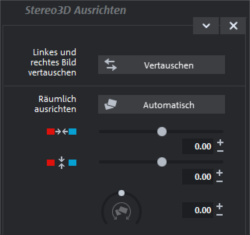
Auf dieser Seite schieben Sie beide Inhalte exakt übereinander, so dass der Nahpunkt beider Seiten auf dem Bildschirm an genau derselben Stelle liegt.
Zunächst sollten Sie aber ausprobieren, ob die Automatiken für das räumliche Ausrichten und zeitliche Synchronisieren schon die gewünschten Ergebnisse liefern. Klicken Sie dazu auf die Schaltfläche „Automatisch“.
Sollte dadurch nicht das gewünschte Ergebnis erzielt werden, gehen Sie nach folgendem Schema vor:
- Suchen Sie im Bild den Nahpunkt.
- Falls die Bilder einen vertikalen Versatz haben, muss dieser unbedingt über den unteren der beiden Schieberegler unter „Räumlich ausrichten“ ausgeglichen werden.
- Weisen die Bilder Unterschiede in der Rotation aus, passen Sie diese mit dem Drehregler an.
- Versuchen Sie dann, mithilfe des oberen Schiebereglers den Nahpunkt beider Seiten exakt übereinander zu legen.
- Setzen Sie testweise die Rot/Cyan-Brille auf, um das Ergebnis zu kontrollieren. Falls das Bild eine übermäßige räumliche Tiefe hat, versuchen Sie, linke und rechte Seite mit den Schiebereglern unter „Räumlich ausrichten“ näher übereinander zu legen.
Kamerafahrten in 3D-Videos verwandeln
Kamerafahrten lassen sich durch Doppeln und zeitliches Verschieben des Videos in 3D-Videos umwandeln. Dazu nimmt man einfach nach der linken oder rechten Seite auf, während man beispielsweise eine Straße entlang fährt.
Die Geschwindigkeit sollte beim Aufzeichnen zwischen 6-15 km/h (etwa 4-10 mph) liegen und hängt u. a. von der Framerate, der Brennweite und dem Abstand der gefilmten Gegenstände ab. Bei höheren Geschwindigkeiten laufen Sie Gefahr, dass der Raumeindruck zu stark und das Gefilmte dadurch unnatürlich und unangenehm wirkt.
- Befindet sich das Video im Arrangement, lässt sich über den Media Pool unter „Effekte > Stereo3D > Eigenschaften“ die Stereotiefe für das 2D-Objekt einstellen.
- Abhängig von der Richtung, in der die Aufnahme gemacht wurde, verschieben Sie den Regler einfach nach links oder rechts.
- Kontrollieren Sie das Ergebnis in der Anaglyphendarstellung mit einer Rot/Cyan-Brille
- Eine unnatürliche Wirkung korrigieren Sie, indem Sie den Regler in die entgegengesetzte Richtung schieben.
- Bei einer übermäßigen räumlichen Tiefe regeln Sie den Parameter einfach etwas zurück.
HINWEIS Hinweise: Nicht nur Kamerafahrten, sondern auch anderes 2D-Material lässt sich auf diese Weise im Raum staffeln.
3D-Material lässt sich wie 2D-Material mit allen Funktionen bearbeiten.
Exportieren und Brennen von 3D-Videos
Beim Exportieren und Brennen gibt es keine besonderen Voraussetzungen, die noch erfüllt werden müssen. Es wird lediglich die gewünschte 3D-Technik festgelegt.
Anaglyph: Diese Technik empfiehlt sich für die unkomplizierte Weitergabe fertiger Videos oder das Wiedergeben auf gewöhnlichen TV-Geräten oder Beamern. Die Zuschauer müssen nur eine Rot/Cyan-Brille aufsetzen und können den 3D-Film genießen.
Side-by-Side: Hiermit erzeugen Sie 3D-Filme für ein 3D-fähiges Wiedergabegerät, ohne Kompromisse bei der Qualität machen zu müssen. Dabei ist es zunächst egal, ob Sie Ihr Video im Shutter-Modus oder per Polfilter anschauen möchten.
- Abhängig vom Wiedergabegerät sollten Sie die doppelte Auflösung einstellen, um ein voll aufgelöstes Bild für jeweils linkes und rechtes Teilbild zu erhalten.
- Nicht alle Wiedergabegeräte können mit der doppelten Auflösung umgehen. In einem solchen Fall erhalten Sie zwei um 50 % gestauchte Teilbilder. Die Qualität ist dennoch wesentlich höher als bei einer Ausgabe in der Anaglyph-Technik.
Nur linke/rechte Seite: Mit diesen Einstellungen wird kein 3D exportiert, sondern nur eine Seite Ihrer 3D-Videos.
Wackelbild: Hiermit können Sie 3D-Material ohne 3D-Brille anschauen. Das Material wird abwechselnd gezeigt, so dass der Eindruck entsteht, das Bild würde wackeln.
Übereinander: Diese Exportoption ähnelt der Option „Side-by-Side“. Die beiden Bilder werden nur nicht nebeneinander sondern übereinander ausgegeben.
- Abhängig vom Wiedergabegerät sollten Sie die doppelte Auflösung einstellen, um ein voll aufgelöstes Bild für das obere und untere Teilbild zu erhalten.
- Nicht alle Wiedergabegeräte können mit der doppelten Auflösung umgehen. In einem solchen Fall erhalten Sie zwei um 50 % gestauchte Teilbilder. Die Qualität ist dennoch wesentlich höher als bei einer Ausgabe in der Anaglyph-Technik.
Dateien exportieren
Alle Dateiexporte sind über das Menü „Datei > Exportieren“ zu erreichen. Je nach Exportformat und -ziel lässt sich im Exportdialog auch die gewünschte 3D-Technik auswählen, die verwendet werden soll.
Brennen
Beim Brennen einer Blu-ray Disc oder DVD müssen Sie zunächst im Brenndialog die Encodereinstellungen aufrufen und dort die gewünschte 3D-Technik einstellen. Anschließend brennen Sie die Disc ganz normal.